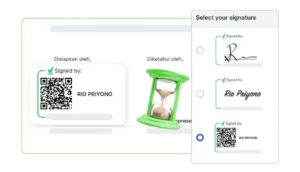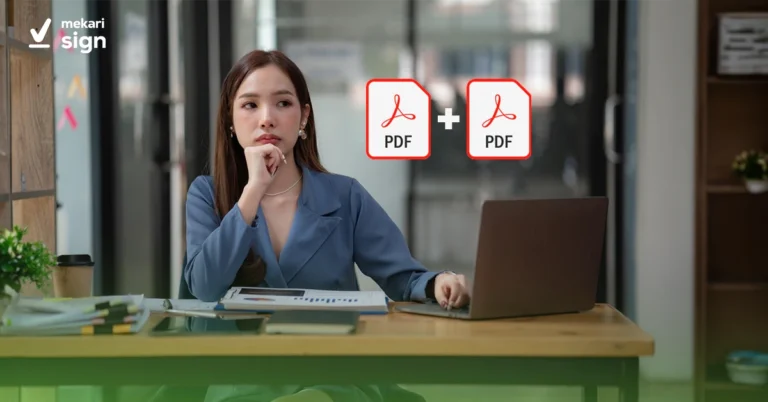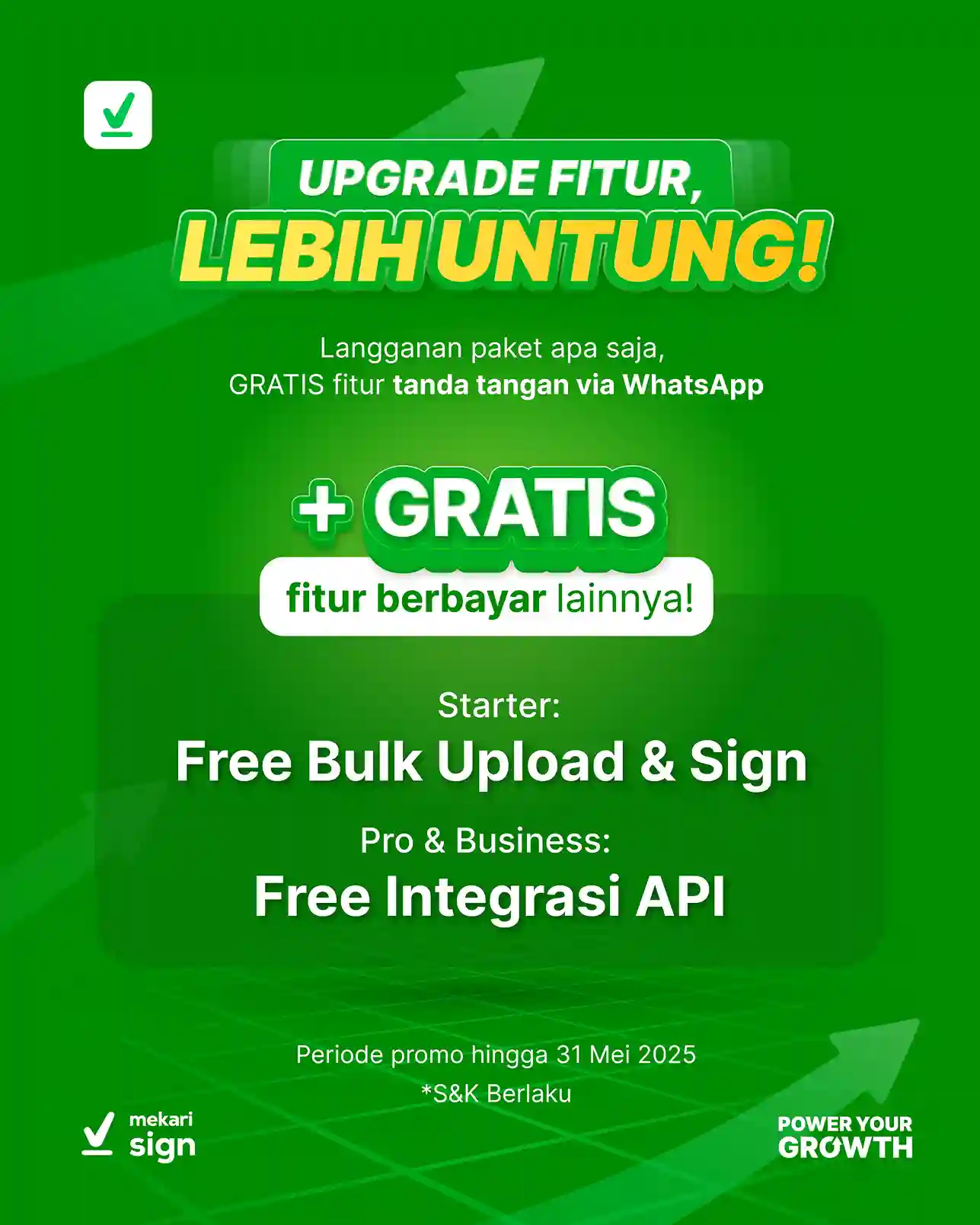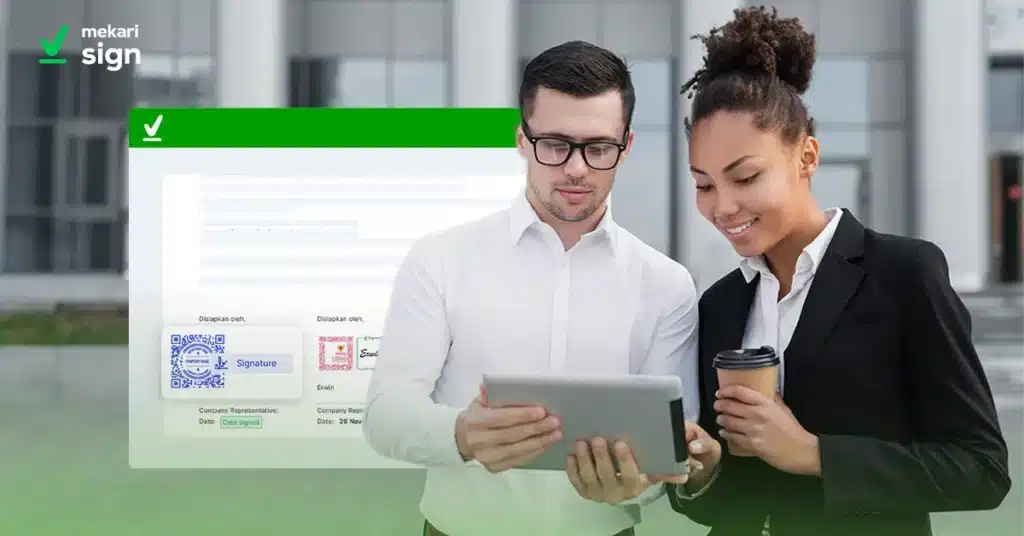
Butuh stempel untuk dokumen resmi, proposal, atau bahkan untuk branding usaha Anda, tapi tidak punya waktu untuk memesan ke percetakan? Jangan khawatir! Kini, membuat stempel tidak lagi harus melalui proses konvensional yang memakan waktu dan biaya. Ada banyak cara mudah untuk membuat stempel secara online, langsung dari komputer atau smartphone Anda.
Artikel ini akan membahas tuntas berbagai metode membuat stempel online, mulai dari yang sederhana hingga yang terlihat profesional, agar dokumen Anda semakin meyakinkan.
Cara Membuat Stempel Online
Ada berbagai cara untuk membuat stempel secara online, mulai dari menggunakan aplikasi desain grafis populer hingga platform khusus pembuat stempel dan bahkan fitur dalam aplikasi perkantoran. Berikut beberapa metode yang bisa Anda coba:
1. Menggunakan Aplikasi Desain Online Canva
Canva adalah platform desain grafis online yang sangat populer karena kemudahannya. Anda bisa membuat desain stempel dengan cepat menggunakan template yang tersedia atau berkreasi dari awal.
Langkah-langkah:
- Buka situs web Canva (canva.com) atau aplikasinya, lalu masuk atau daftar akun.
- Di halaman utama, ketik “stempel” atau “stamp” di kolom pencarian untuk menemukan template.
- Pilih template yang paling sesuai dengan kebutuhan Anda, atau Anda bisa memulai dengan kanvas kosong.
- Gunakan fitur editor Canva untuk menyesuaikan teks (nama perusahaan, slogan, dll.), mengganti jenis font, menambahkan logo atau elemen grafis lainnya, dan mengatur warna.
- Pastikan Anda mengatur elemen agar membentuk lingkaran atau oval khas stempel. Anda bisa menggunakan elemen bentuk (shapes) untuk membantu.
- Setelah desain selesai, unduh stempel Anda dalam format yang diinginkan, biasanya PNG dengan latar belakang transparan agar mudah ditempelkan pada dokumen digital.
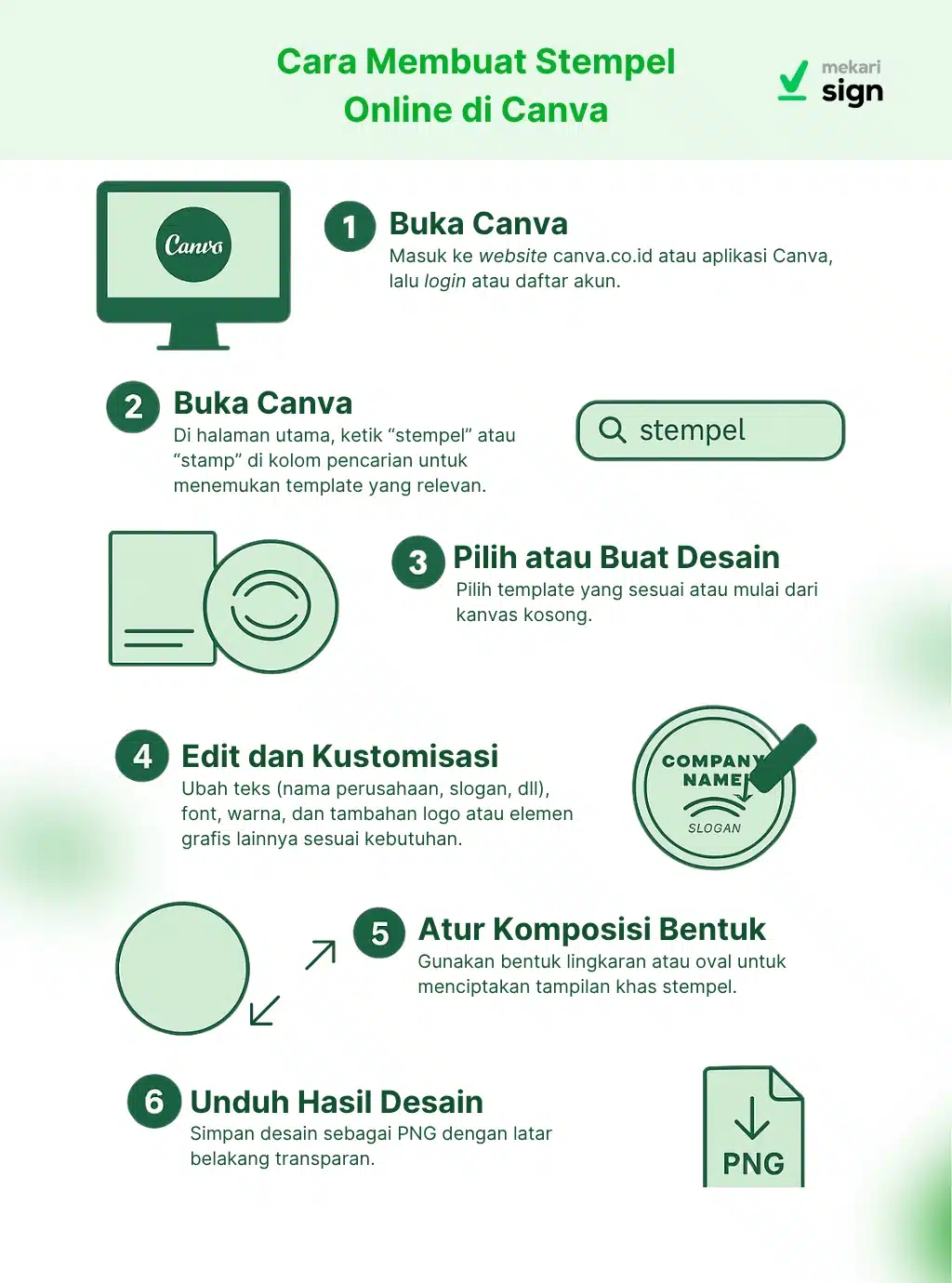
| Kelebihan | Kekurangan |
| Sangat mudah digunakan dengan fitur drag and drop. | Fitur penting (latar transparan, SVG) seringkali memerlukan versi berbayar. |
| Banyak pilihan template stempel siap pakai. | Harus menggunakan koneksi internet. |
| Versi gratis cukup memadai untuk desain dasar. | Kustomisasi lanjutan terbatas dibandingkan software profesional. |
2. Menggunakan Aplikasi Stempel Online Mystampready
Mystampready.com adalah salah satu platform online yang khusus dirancang untuk membuat desain stempel. Platform ini menawarkan berbagai template dan kustomisasi yang fokus pada pembuatan stempel.
Langkah-langkah:
- Kunjungi situs web mystampready.com.
- Pilih bentuk stempel yang diinginkan (bulat, oval, persegi).
- Masukkan teks yang ingin Anda cantumkan pada stempel, seperti nama perusahaan, alamat, atau informasi lainnya pada baris-baris yang tersedia.
- Anda bisa menambahkan logo atau gambar di bagian tengah stempel.
- Atur ukuran, jenis font, dan elemen lainnya sesuai preferensi.
- Setelah puas dengan desainnya, Anda bisa mengunduh desain stempel tersebut. Mystampready biasanya menawarkan unduhan dalam berbagai format seperti PNG, SVG, PDF, atau DOCX, terkadang dengan biaya tertentu untuk format resolusi tinggi atau vektor.
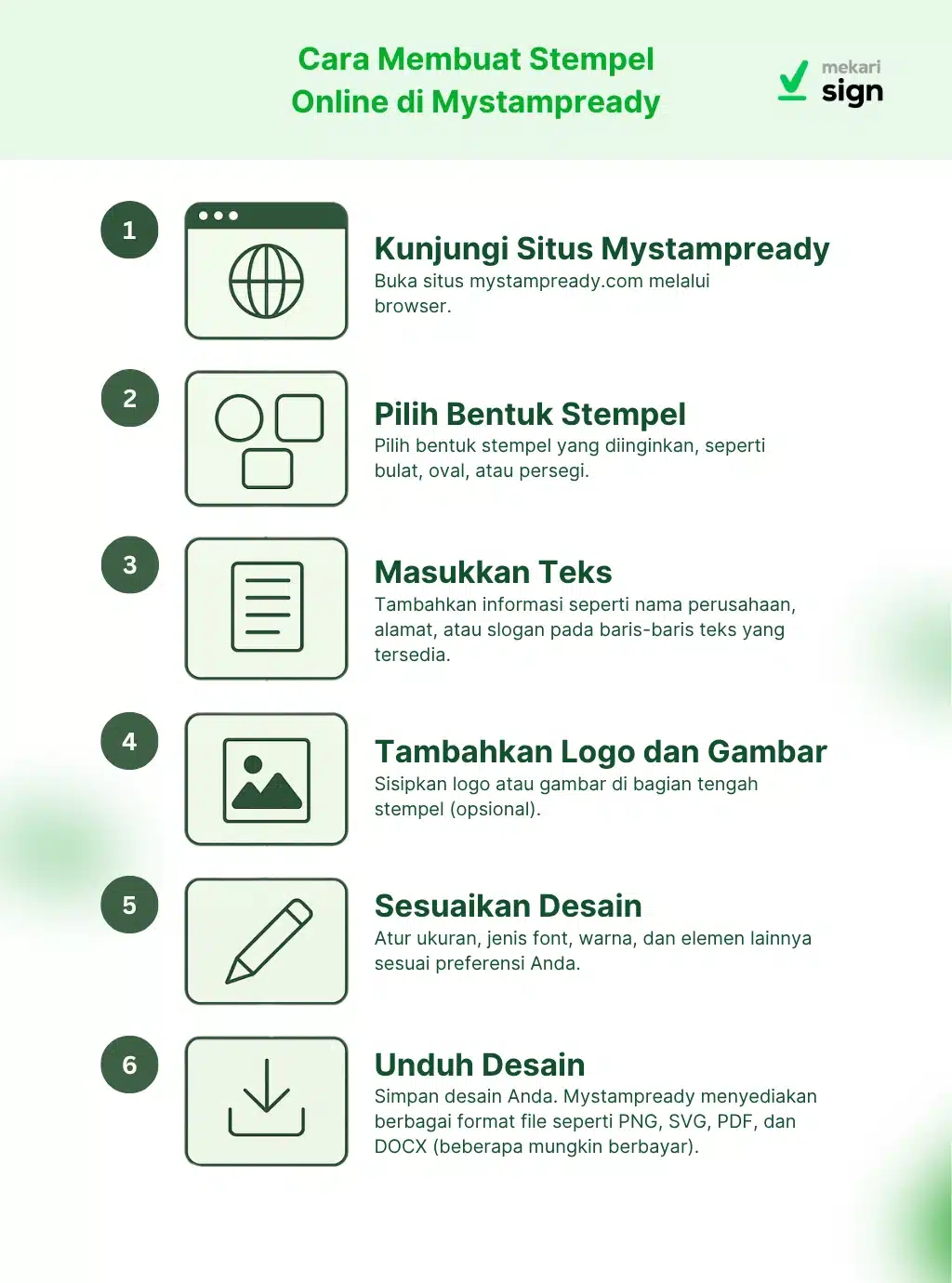
| Kelebihan | Kekurangan |
| Platform khusus untuk desain stempel dengan antarmuka intuitif. | Biaya tambahan untuk unduhan resolusi tinggi atau format vektor. |
| Banyak opsi kustomisasi stempel (bentuk, teks melingkar, logo). | Fitur desain mungkin kurang untuk pengguna profesional dengan kebutuhan kompleks. |
| Mendukung ekspor ke berbagai format (PNG, SVG, PDF, DOCX). | Layanan pelanggan dilaporkan terbatas. |
3. Cara Membuat e-Stempel di Mekari Sign
Untuk kebutuhan bisnis yang memerlukan pengesahan dokumen digital dengan tingkat keamanan dan legalitas lebih tinggi, solusi seperti e-Stempel (stempel elektronik) dari Mekari Sign bisa menjadi pilihan. E-Stempel ini bukan sekadar gambar, melainkan stempel digital yang tersertifikasi dan dapat dibubuhkan pada dokumen elektronik secara sah.
Langkah-langkah membuat e-Stempel di Mekari Sign:
- Akses Akun Mekari Sign Anda: Masuk (login) ke dashboard Mekari Sign Anda. Jika belum memiliki akun, Anda perlu mendaftar terlebih dahulu.
- Navigasi ke Pengaturan Stempel: Biasanya, fitur pembuatan stempel perusahaan (Corporate Stamp) terdapat di menu “Settings” (Pengaturan), lalu pilih “Account” (Akun) dan kemudian “Corporate Stamp” (Stempel Perusahaan).
- Buat Stempel Baru: Klik opsi seperti “Create stamp” (Buat stempel).
- Masukkan Informasi Perusahaan: Isi detail yang diperlukan seperti nama perusahaan dan laman perusahaan (website).
- Kustomisasi Desain: Upload logo perusahaan Anda dan pilih warna stempel yang diinginkan untuk menyesuaikan dengan identitas merek (branding) perusahaan.
- Simpan e-Stempel: Setelah semua informasi dan kustomisasi selesai, simpan e-Stempel Anda.
- Pembubuhan pada Dokumen: Saat Anda akan menandatangani atau mengirim dokumen melalui Mekari Sign, Anda dapat memilih opsi untuk membubuhkan e-Stempel yang telah dibuat pada posisi yang diinginkan di dokumen tersebut. E-Stempel ini seringkali dilengkapi dengan kode QR unik untuk verifikasi dan pelacakan.
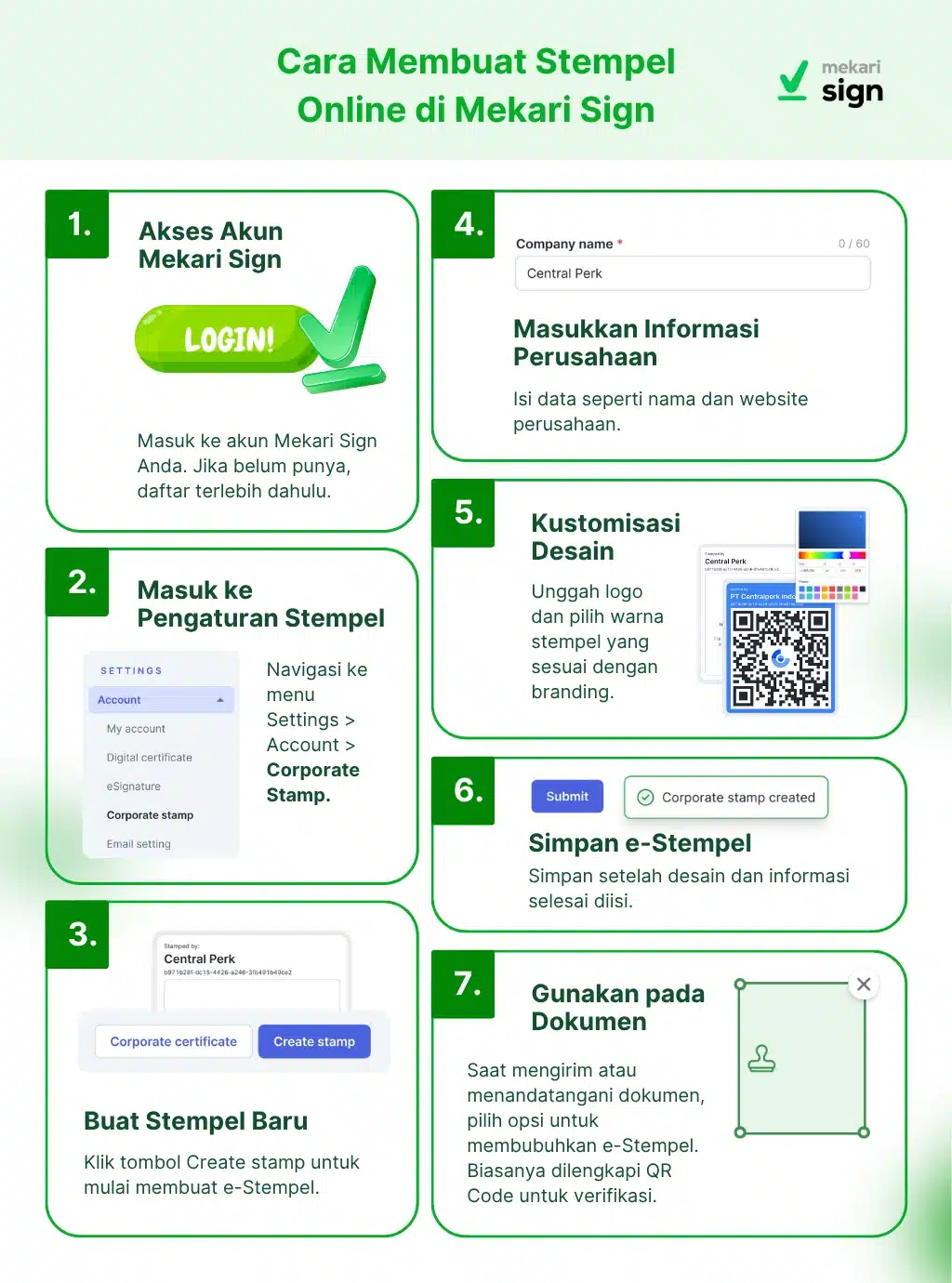
| Kelebihan | Kekurangan |
| Solusi e-Stempel legal dan tersertifikasi resmi di Indonesia. | Bukan alat utama untuk desain stempel visual yang artistik. |
| Terintegrasi dengan layanan e-Meterai Peruri dan fitur keamanan tinggi. | Kustomisasi desain visual stempel terbatas (unggah logo, warna). |
| Mempercepat proses administrasi dokumen secara signifikan. | Memerlukan paket langganan bisnis. |
Baca Juga: Apa Itu e-Stempel: Legalitas dan Contoh Penerapannya
4. Cara Membuat Stempel di Microsoft Word
Microsoft Word juga bisa dimanfaatkan untuk membuat desain stempel sederhana, terutama jika Anda hanya memerlukan representasi visual stempel untuk dokumen yang tidak memerlukan tingkat keamanan tinggi.
Langkah-langkah:
- Buka Microsoft Word di komputer Anda.
- Klik tab Insert (Sisipkan) lalu pilih Shapes (Bentuk). Pilih bentuk dasar stempel, misalnya lingkaran (oval) atau persegi/persegi panjang.
- Gambar bentuk tersebut di lembar kerja Word. Anda bisa menahan tombol Shift saat menggambar lingkaran agar proporsinya sempurna.
- Untuk membuat garis tepi ganda seperti stempel pada umumnya, duplikat bentuk tersebut (Ctrl+C, Ctrl+V), perkecil sedikit ukuran duplikatnya, lalu letakkan di tengah bentuk pertama. Atur warna isian (fill color) menjadi ‘No Fill’ dan warna garis (outline color) sesuai keinginan.
- Tambahkan teks menggunakan WordArt (dari tab Insert) atau Text Box (Kotak Teks). Untuk teks melingkar, WordArt memiliki opsi tersebut. Atur jenis font, ukuran, dan lengkungan teks agar pas dengan bentuk stempel.
- Kelompokkan semua elemen (shapes dan teks) menjadi satu objek (select all, klik kanan, Group) agar mudah dipindahkan atau diubah ukurannya.
- Klik kanan pada objek stempel yang sudah digrup, lalu pilih Save as Picture (Simpan sebagai Gambar). Pilih format PNG untuk latar belakang transparan.

| Kelebihan | Kekurangan |
| Umumnya sudah terinstal dan familiar bagi banyak pengguna. | Fitur desain sangat terbatas, bukan software desain grafis. |
| Cukup untuk pembuatan stempel visual yang sangat sederhana. | Kualitas hasil (biasanya PNG) mungkin tidak ideal untuk cetak profesional. |
| Tidak memerlukan biaya tambahan jika sudah memiliki Microsoft Office. | Hanya menghasilkan representasi visual, tanpa jaminan keamanan atau legalitas formal. |
Baca Juga: 10 Cara Mengubah File Word ke PDF, Dijamin Berhasil!
5. Cara Membuat Stempel dengan CorelDRAW
CorelDRAW adalah software desain grafis berbasis vektor yang sangat mumpuni untuk membuat desain stempel yang detail dan profesional. Hasil desain dari CorelDRAW bisa disimpan dalam format vektor yang skalabel tanpa kehilangan kualitas.
Langkah-langkah Umum:
- Buka CorelDRAW dan buat dokumen baru.
- Gunakan Ellipse Tool untuk membuat bentuk lingkaran atau oval dasar stempel. Atur ketebalan garis (outline) sesuai kebutuhan.
- Buat lingkaran konsentris (lingkaran dalam) jika desain stempel Anda memiliki garis ganda.
- Gunakan Text Tool untuk menambahkan teks. Untuk membuat teks melingkar mengikuti bentuk stempel, Anda bisa menggunakan fitur “Fit Text to Path”. Ketik nama perusahaan, alamat, atau informasi lain.
- Tambahkan logo atau elemen grafis lain jika ada. Anda bisa mengimpor gambar atau membuatnya langsung di CorelDRAW.
- Atur komposisi, jenis font, ukuran, dan jarak antar elemen hingga sesuai dengan desain yang diinginkan.
- Setelah selesai, simpan file dalam format asli CorelDRAW (.CDR) untuk pengeditan di masa depan, dan ekspor ke format lain seperti PNG (dengan latar belakang transparan) atau SVG untuk penggunaan digital, atau PDF untuk pencetakan.
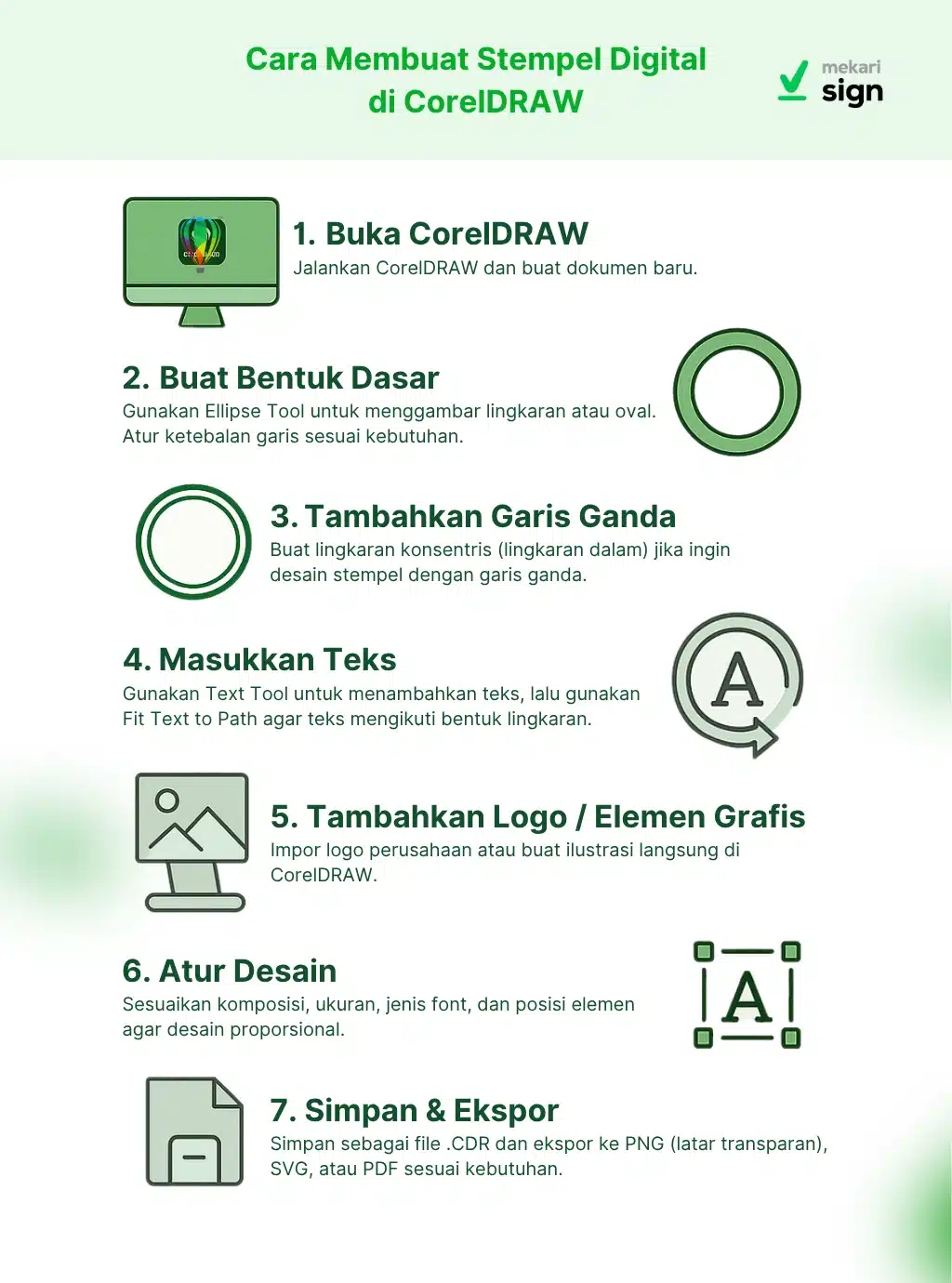
| Kelebihan | Kekurangan |
| Perangkat lunak desain vektor profesional, ideal untuk desain stempel fisik. | Kurva belajar lebih tinggi dibandingkan aplikasi sederhana. |
| Output desain skalabel (bisa diperbesar) tanpa penurunan kualitas. | Membutuhkan spesifikasi komputer yang memadai. |
| Fitur komprehensif untuk desain presisi dan mendukung beragam format ekspor. | Bisa jadi mahal untuk pembelian lisensi. |
6. Cara Membuat Stempel dengan Adobe Photoshop
Adobe Photoshop lebih fokus pada pengolahan gambar berbasis piksel, namun tetap bisa digunakan untuk membuat desain stempel, terutama jika Anda ingin menambahkan efek tekstur atau tampilan yang lebih artistik.
Langkah-langkah Umum:
- Buka Adobe Photoshop dan buat kanvas baru dengan ukuran yang sesuai (misalnya 300×300 piksel atau lebih besar, dengan resolusi tinggi seperti 300 DPI).
- Buat bentuk dasar stempel (lingkaran, oval) menggunakan Ellipse Tool atau Custom Shape Tool.
- Tambahkan teks menggunakan Type Tool. Anda bisa membuat teks melengkung mengikuti path dari bentuk yang telah dibuat.
- Impor dan letakkan logo perusahaan jika ada.
- Gunakan layer terpisah untuk setiap elemen agar mudah diedit.
- Anda bisa menambahkan efek seperti tekstur stempel bekas pakai atau sedikit distorsi agar terlihat lebih realistis jika diinginkan.
- Setelah desain final, sembunyikan layer latar belakang (jika ada) agar menjadi transparan, lalu simpan atau ekspor desain dalam format PNG.
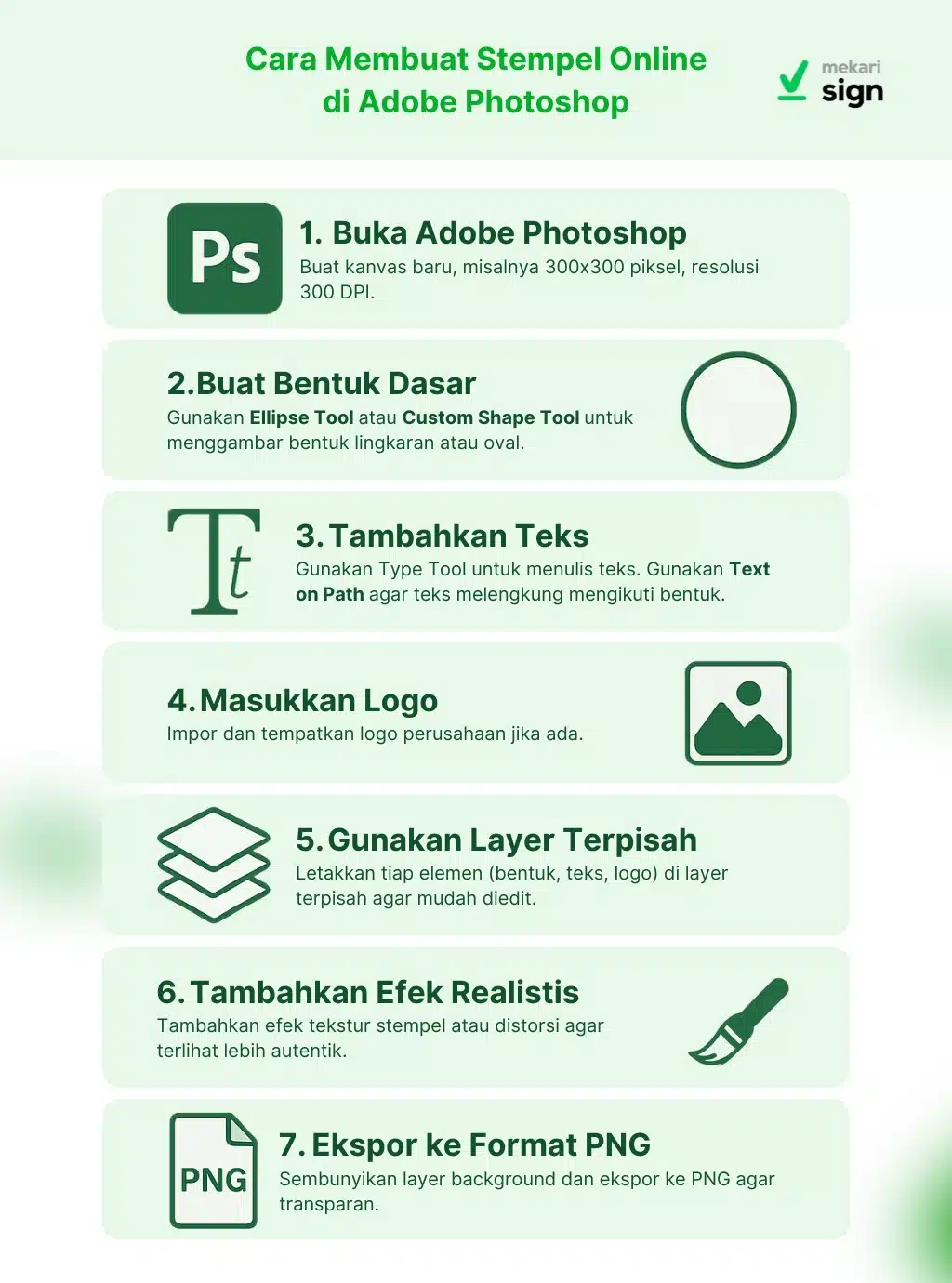
| Kelebihan | Kekurangan |
| Unggul dalam penambahan efek tekstur dan tampilan artistik pada stempel digital. | Fokus utama pada pengolahan gambar berbasis raster (piksel), bukan vektor (kurang ideal untuk skalabilitas tinggi). |
| Sistem layer yang canggih mendukung komposisi desain yang kompleks. | Antarmuka pengguna cenderung kompleks untuk pemula. |
| Mampu menghasilkan format PNG dengan latar belakang transparan untuk penggunaan digital. | Model lisensi berbasis langganan yang bisa menjadi signifikan secara biaya. |
FAQ Seputar Stempel Online
Berikut beberapa pertanyaan umum seputar stempel online:
Apakah stempel online sah secara hukum?
Legalitas “stempel online” perlu dibedakan. Jika yang dimaksud adalah gambar stempel biasa yang dibuat secara digital (misalnya dari Canva atau Word) dan ditempelkan pada dokumen, legalitasnya sebagai pengganti stempel basah konvensional mungkin terbatas dan tergantung pada kebijakan instansi atau pihak penerima dokumen.
Namun, untuk e-Stempel (stempel elektronik) yang dikeluarkan oleh Penyelenggara Sertifikasi Elektronik (PSrE) terpercaya seperti Mekari Sign, legalitasnya di Indonesia diakui dan setara dengan stempel konvensional untuk dokumen elektronik, sebagaimana diatur dalam Peraturan Pemerintah No. 71 tahun 2019 tentang Penyelenggaraan Sistem dan Transaksi Elektronik. E-Stempel ini dilengkapi dengan sertifikat elektronik yang menjamin keaslian dan integritasnya.
Baca Juga: Mengenal Apa Itu Sertifikat Elektronik dan Fungsinya
Apakah bisa membuat stempel tanpa software desain profesional?
Ya, tentu saja. Anda bisa menggunakan aplikasi online yang lebih sederhana seperti Canva atau Mystampready yang menyediakan template dan antarmuka yang mudah digunakan.
Bahkan, Microsoft Word pun bisa dimanfaatkan untuk membuat desain stempel dasar tanpa perlu keahlian desain grafis yang mendalam.
Apa format terbaik untuk menyimpan stempel digital (gambar)?
Untuk desain stempel yang berupa gambar digital (bukan e-Stempel tersertifikasi), format PNG (Portable Network Graphics) adalah yang terbaik.
Format PNG mendukung latar belakang transparan, sehingga saat Anda menempelkan gambar stempel ke dokumen digital, tidak akan ada kotak putih yang mengganggu di sekitar desain stempel Anda.
Apakah Mekari Sign bisa digunakan untuk tanda tangan dengan stempel?
Ya, Mekari Sign menyediakan fitur e-Stempel atau stempel elektronik (Corporate Stamp) yang dapat Anda buat, kustomisasi, dan bubuhkan pada dokumen elektronik bersamaan dengan tanda tangan digital.
E-Stempel di Mekari Sign juga tersertifikasi dan sah secara hukum, serta seringkali dilengkapi kode QR unik untuk verifikasi tambahan. Ini memperkuat keabsahan dan pengesahan dokumen digital Anda.
Baca Juga: Pengesahan Dokumen Digital Lebih Mudah dengan e-Stempel Mekari Sign
Itu dia berbagai cara membuat stempel online. Membuat desain stempel kini memang mudah, namun untuk kebutuhan dokumen bisnis resmi yang memerlukan pengesahan kuat dan sah secara hukum, Anda memerlukan lebih dari sekadar gambar stempel digital biasa.
Untuk menjawab kebutuhan tersebut, Mekari Sign menawarkan solusi e-Stempel (stempel elektronik) tersertifikasi yang dirancang khusus untuk keamanan dan legalitas dokumen digital Anda. Dengan e-Stempel dari Mekari Sign, Anda tidak hanya membubuhkan identitas perusahaan secara digital pada dokumen penting, tetapi juga menjamin keaslian, integritas, dan keabsahannya sesuai dengan peraturan yang berlaku di Indonesia.
Buat stempel online!